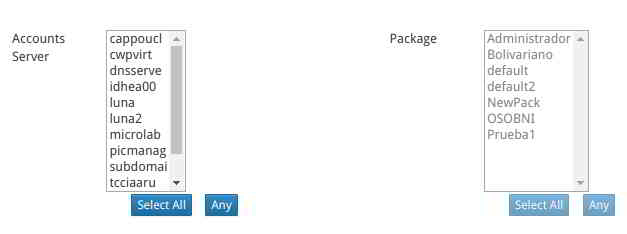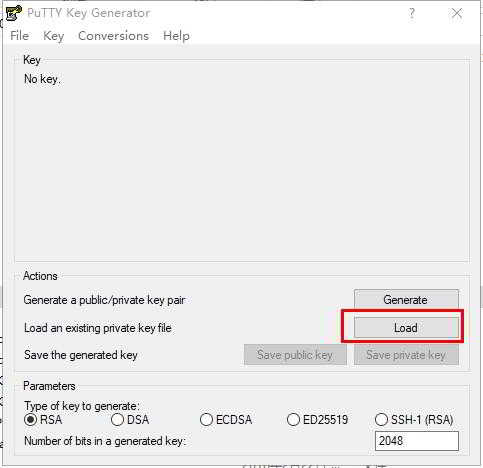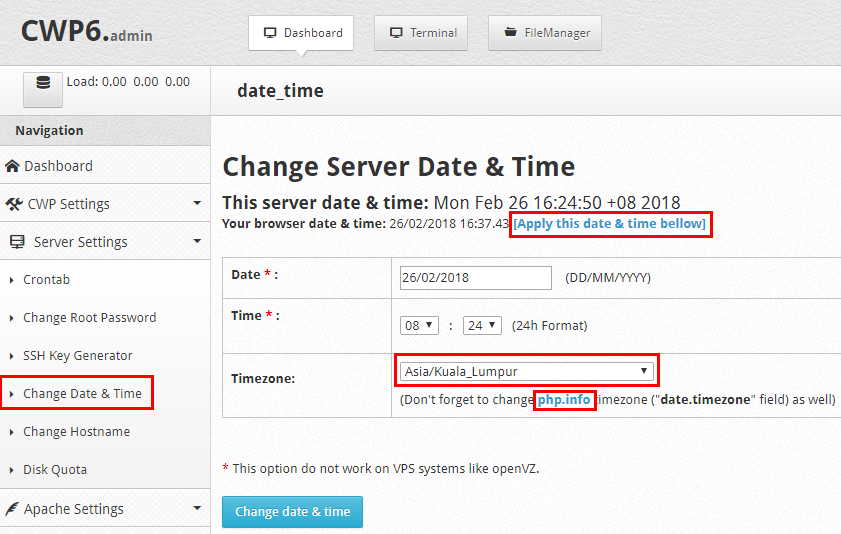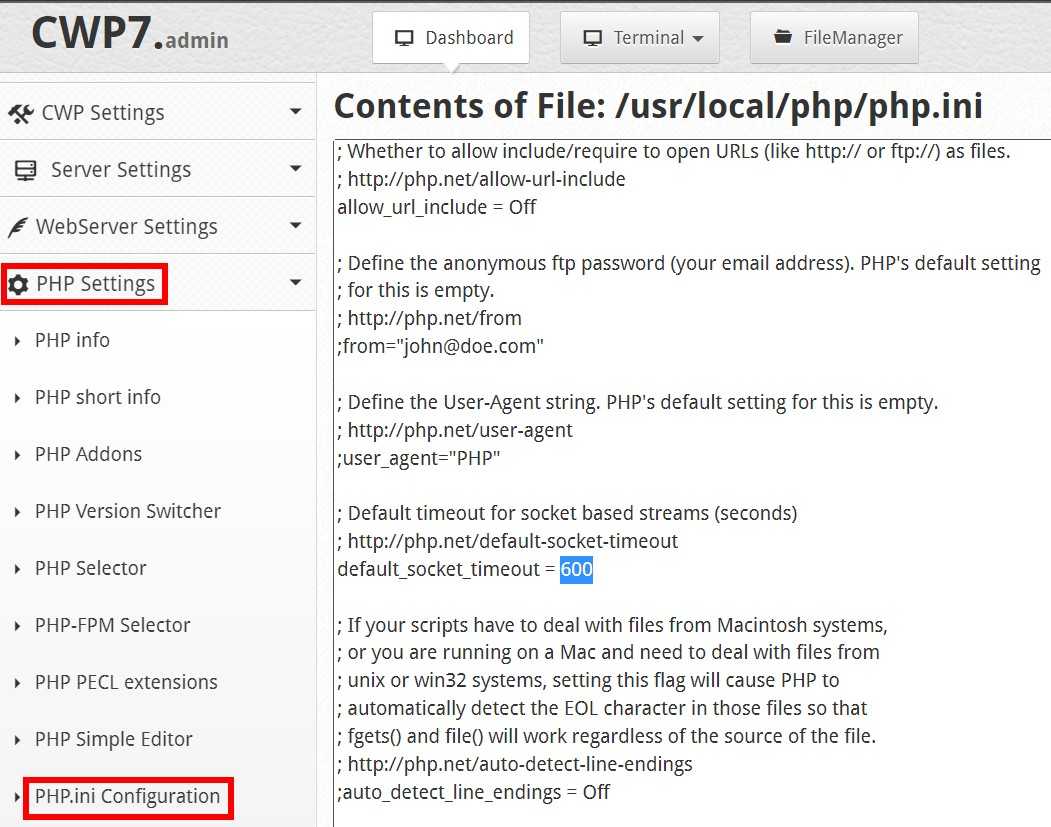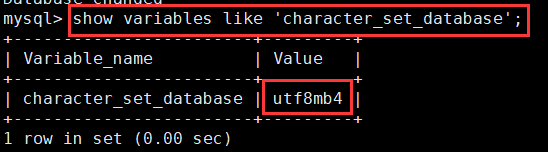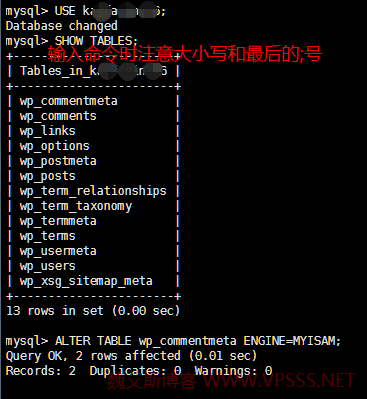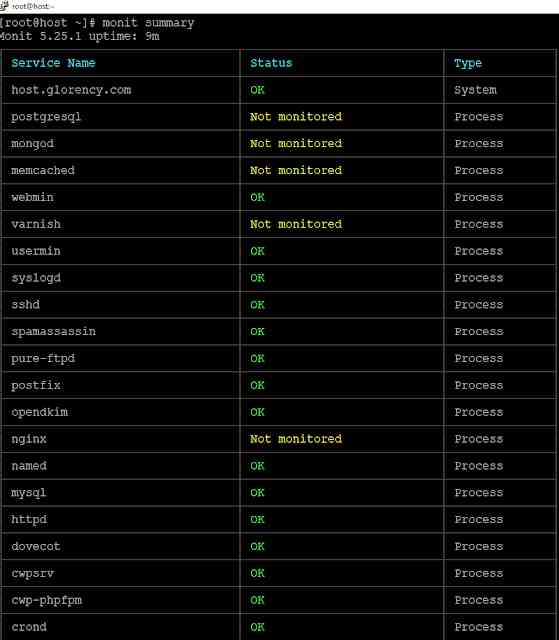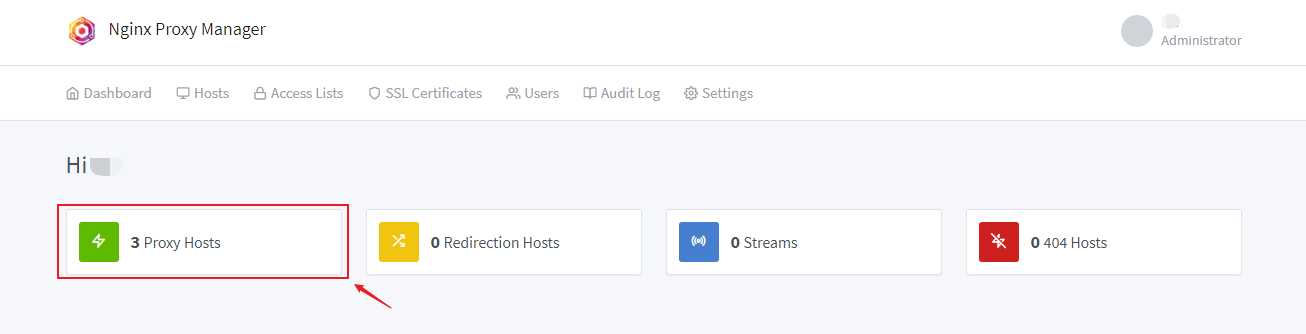Director articol
- 1 Ce este CentOS Web Panel?
- 2 Instalați cerințele de sistem CWP
- 3 Caracteristicile panoului de control CWP
- 4 Pregătirea pentru instalarea CentOS Web Panel (CWP)
- 5 Instalați programul CWP
- 6 Firewall/Configurare rută
- 7 Conectați-vă la Panoul de control CWP
- 8 Configurarea panoului de control CWP
- 9 Creați un IP partajat și o adresă de e-mail rădăcină
- 10 Creați un server de nume de domeniu
- 11 Creați un pachet de găzduire virtuală
- 12 Adăugați un nume de domeniu
- 13 Concluzie
- 14 Ce trebuie să faceți după instalarea CWP
cum să instalațiPanoul de control CWP?
CENTURI Tutorial de configurare WEB PANEL
Promovare WebVPS pentru personalconstrui un site web, există numeroase panouri de control gratuite sau plătite din care să alegeți.Când nu știți cum să alegeți un panou de control VPS cu funcții complete, este recomandat panoul de control CWP.
Ce este CentOS Web Panel?
Panou de control CWP, conceput pentru distribuții bazate pe RPM (de exemplu, CentOS, RHEL, Scientific Linuxetc.) proiectare.

Este un panou de control gratuit și open source care poate fi utilizat pe scară largă pentru a configura cu ușurință mediile de găzduire web.
Spre deosebire de alte panouri de control, CWP implementează automat LAMP-urile软件și serverul cache Varnish.
Instalați cerințele de sistem CWP
- Server pe 32 de biți 512 MB RAM
- Server pe 64 de biți 1024 MB RAM
- Hard disk 10 GB
操作系统
- CentOS 6.x, 7.x
- RedHat 6.x, 7.x
- CloudLinux 6.x, 7.x
Pentru a evita orice probleme, asigurați-vă că citiți cu atenție întregul tutorial instruțional înainte de procesul de instalare.
- Panoul de control CWP acceptă numai adrese IP statice.
- Panoul de control CWP nu acceptă adrese IP dinamice sau interne.
- Panoul de control CWP nu oferă programe de dezinstalare.
- După instalarea CWP, trebuie să reinstalați serverul pentru a-l elimina.
- Instalează CWP numai pe sistemele de operare nou instalate, fără modificări de configurare.
Caracteristicile panoului de control CWP
CWP are multe caracteristici și servicii gratuite.
caChen WeiliangDupă cum am menționat mai devreme, CWP va instala automat un set complet de servicii LAMP (Linux, Apache, PHP,MySQL,phpMyAdmin,webmail, server de e-mail etc.).
Următoarele sunt caracteristicile și serviciile disponibile pe CentOS Web Panel:
- În prezent, include panouri de administrare și client
- (De asemenea, puteți solicita să construiți module personalizate pentru integrare)
- Server web Apache (mod Security + reguli de actualizare automată opțional)
- PHP 5.6 (suPHP, SuExec + comutator de versiuni PHP)
- MySQL /MariaDB+phpMyAdmin
- Postfix + Dovecot + roundcube webmail (antivirus, Spamassassin opțional)
- CSF Firewall
- Blocarea sistemului de fișiere (nu mai sunt hackuri de site-uri web, toate fișierele sunt blocate de la schimbare)
- Backup (opțional)
- AutoFixer pentru configurarea serverului
- CloudLinux + CageFS + selector PHP
- Softaculous Script Installer (gratuit și premium)
- LiteSpeed Enterprise (server web)
- Folosit pentruÎnființatgazduire web (cum ar fiWordPresssite-ul lui...)
- API pentru a simplifica gestionarea contului și API-ul de facturare whmcs
- Versiune NAT, IP suportat NAT
- Modul de găzduire gratuită, activarea contului configurați un site web cu găzduire gratuită
- Securitatea ridicată a panoului este garantată prin rularea tuturor operațiunilor clientului sub numele de utilizator al clientului
- Autorizarea de conectare securizată utilizând jetonul oauth
- Manager de fișiere avansat și sigur
- Manager de zonă DNS
- Teme și limbi personalizate
- Instalatoare de scripturi: wordpress, PrestaShop, eXtplorer
- Serverul Varnish Cache (până la tripla performanța serverului)
- Proxy invers Nginx (vă permite să livrați fișiere statice la cea mai rapidă viteză)
- Integrare LiteSpeed Enterprise
- Compilați Apache din sursă (îmbunătățiți performanța cu până la 15%)
- Apache reCompiler + instalarea cu un singur clic a modulelor suplimentare
- Stare server Apache, configurare
- Manager de redirecționări Apache
- Editați gazde virtuale Apache, șabloane de gazdă virtuală, includeți configurația (reconstruiți toate gazdele virtuale Apache cu un singur clic)
- suPHP și suExec (securitate îmbunătățită)
- Securitate mod: reguli Comodo WAF, OWASP (instalare cu un singur clic, actualizare automată, gestionare ușoară)
- Gestionarea și instalarea serverului Tomcat 8 cu un singur clic
- Protecție DoS împotriva atacurilor Slow-Loris
- Apache cu protecție spamhaus RBL (protejați http PUT, POST, CONNECT)
- Suport scripturi Perl cgi
- Compilați PHP de la sursă (creștere cu 20% a performanței)
- Comutator PHP (comutați între versiunile PHP, de exemplu: 5.2,5.3,5.4,5.5,5.6,7.0,7.1,7.2, XNUMX, XNUMX, XNUMX, XNUMX, XNUMX, XNUMX, XNUMX)
- Selector PHP pentru a selecta versiunea PHP per utilizator sau pentru fiecare folder (PHP 4.4,5.2,5.3,5.4,5.5,5.6,7.0,7.1,7.2, XNUMX, XNUMX, XNUMX, XNUMX, XNUMX, XNUMX, XNUMX, XNUMX)
- Editor PHP simplu
- În panoul de utilizator, generator simplu php.ini
- Instalarea cu un singur clic a pluginurilor PHP
- Editor PHP.ini și modulul de informații și listă PHP
- php.ini pentru fiecare cont de utilizator (puteți adăuga modificări în /home/USER/php.ini)
- FFMPEG (pentru site-uri de streaming video)
- CloudLinux + selector PHP
- ioncube, php-imap...
- Adăugați, enumerați, editați și ștergeți utilizatori
- Monitorizarea utilizatorilor (lista utilizatorilor fișiere deschise, prize de ascultare...)
- Managementul accesului Shell
- Gestionarea limitelor utilizatorilor (cotă și noduri)
- Limitare procese: numărul maxim de procese disponibile per cont.
- Limitați fișierele deschise: numărul maxim disponibil de fișiere deschise per cont.
- FTP utilizator și Manager de fișiere
- CloudLinux + CageFS
- IP dedicat per cont
- FreeDNS (server DNS gratuit, nu este necesar un IP suplimentar)
- Adăugați, editați, enumerați și ștergeți zone DNS
- Editați IP-ul serverului de nume
- Editor de șabloane DNS Zone
- S-a adăugat un manager de zonă DNS simplu (cu ajax)
- S-a adăugat o listă de zone DNS pentru a rezolva informații folosind Google (verificați și rDNS, serverele de nume...)
- postfix și porumbel
- Cutii poștale, aliasuri
- Roundcube webmail
- Manager de cozi de e-mail Postfix
- Modulul rDNS Checker (verificați-vă înregistrările rDNS)
- AntiSPAM (cronjob Spamhaus)
- SpamAssassin, RBL Inspection, AmaViS, ClamAV, OpenDKIM
- Integrare SPF și DKIM
- Reconstruiți serverul de e-mail Postfix/Dovecot cu (antivirus, protecție antispam)
- E-mail cu răspuns automat
- Navigarea prin e-mailuri, citiți toate căsuțele poștale dintr-o singură locație.
- Dirijare e-mail (schimbător MX local sau la distanță)
- Informații hardware (informații privind miezul CPU și ceasul)
- Informații despre memorie (informații despre utilizarea memoriei)
- Informații despre disc (starea detaliată a discului)
- Informații despre software (versiune kernel, funcționare normală...)
- Starea serviciului (repornire rapidă a serviciului, de exemplu Apache, FTP, e-mail...)
- ChkConfig Manager (enumerați și gestionați-vă rapid serviciile)
- Service Monitor (repornire automată a serviciilor și notificări prin e-mail)
- utilizarea portului de rețea
- Configurarea Rețelei
- Configurare SSHD
- Autofixer (verifică configurațiile importante și încearcă să remedieze automat problemele)
- Graficul Sysstat
- Monitorizare în timp real (servicii de monitorizare precum top, apache stats, mysql...)
- Folosind terminalul/consola Java SSH în panou
- Configurarea serviciului (de exemplu, Apache, PHP, MySQL...)
- Rulați o comandă shell în ecran/fond
- CSF Firewall (Cel mai bun paravan de protecție Linux)
- Generator SSL
- Manager de certificate SSL (instalați certificate SSL în siguranță și rapid)
- Letsencrypt, certificate SSL gratuite pentru toate domeniile
- CloudLinux + CageFS
- Protecție CSF/LFD BruteForce
- control acces IP
- Mod Security + Reguli OWASP (instalare cu un singur clic, ușor de gestionat)
- Protecție DoS pentru atacuri lente Loris (pentru Apache)
- Blocarea sistemului de fișiere (nu mai sunt hackuri de site-uri web, toate fișierele sunt blocate de la schimbare)
- PHP afișează acum numele și calea în partea de sus a scriptului sau în lista de procese
- Apache limitează numărul de procese php per utilizator
- backup automat
- Ascundeți sistemul și alte procese ale utilizatorului
- Securitate SFTP
- AutoSSL (instalează automat certificatul Letsencrypt SSL la crearea unui nou cont, domeniu suplimentar sau subdomeniu)
- Baza de date MySQL管理
- Adăugați utilizatori de acces local sau de la distanță
- Monitorizarea în timp real a listei de procese MySQL
- creați, ștergeți baza de date
- Adăugați utilizatori suplimentari pentru fiecare bază de date
- Configurarea serverului MySQL
- PhpMyAdmin (administrare baze de date)
- Suport PostgreSQL, phpPgAdmin
- Remote MySQL acceptă încărcarea mysql de pe un server web)
- Manager/instalator MongoDB
- Manager TeamSpeak 3 (Server de voce)
- Shoutcast Manager (server de streaming Shoutcast)
- Actualizare automată
- Manager de backup
- manager de fișiere
- Dosarul de scripturi „/scripts” cu mai mult de 15 scripturi
- Utilizatori FTP virtuali pe domeniu
- Migrarea contului cPanel restaurează fișierele, bazele de date și utilizatorii bazei de date)
- Torrent SeedBox (faceți clic pe Instalare Deluge WebGU)
- Generator de chei SSH
- si multe alte optiuni...
Pregătirea pentru instalarea CentOS Web Panel (CWP)
Dacă backend-ul dvs. VPS nu a setat numele de gazdă și adresa IP înainte de a instala sistemul CentOS, poate fi necesar să setați manual numele de gazdă și adresa IP.
setați numele gazdei
Pentru a începe instalarea CWP, conectați-vă la serverul Linux ca utilizator root. Conform instrucțiunilor de pe site-ul oficial CWP, asigurați-vă că setați mai întâi numele de gazdă.
indiciu important:Numele de gazdă și numele de domeniu de pe server trebuie să fie diferite (de exemplu, dacă domain.com este numele de domeniu de pe serverul dvs., utilizați hostname.domain.com ca nume de gazdă).
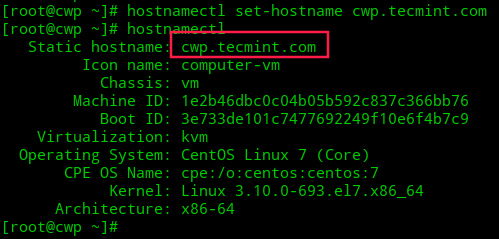
hostnamectl set-hostname hostname.domain.com hostnamectl
- Schimbați hostname.domain.com cu numele de domeniu secundar.
Setați adresa IP a serverului
Dacă serverul VPS pe care îl utilizați a setat deja adresa IP a serverului, puteți sări peste acest pas direct.
În caz contrar, poate fi necesarPentru a seta adresa IP a serverului, vom folosinmtui ( Interfață utilizator text NetworkManager ), care oferă o interfață grafică de utilizator pentru a configura adrese IP controlând Network Manager.
yum install NetworkManager-tui nmtui
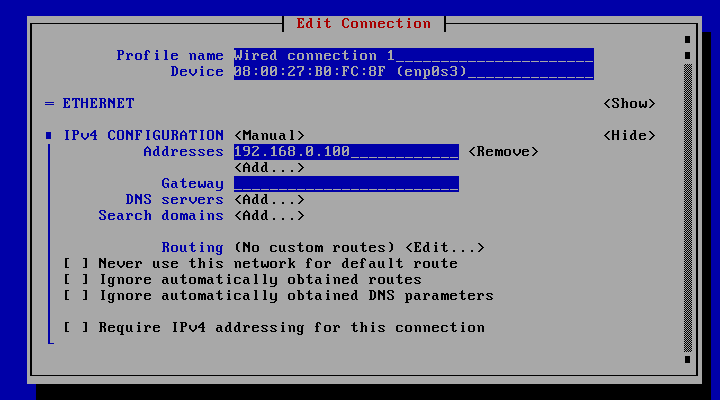
Actualizare server
pasul 1:Instalați pachetul wget necesar pentru a descărca CWP ▼
yum install wget -y
- Dacă apare un mesaj de eroare după introducerea comenzii de mai sus, vă rugăm să reinstalați serverul și să utilizați următoarea comandă▼
yum install wget
第 2 步 :Utilizați această comandă pentru a vă actualiza serverul ▼
yum update -y
第 3 步 :Reporniți o dată pentru a activa actualizarea ▼
reboot
Instalați programul CWP
Există 2 versiuni, vă rugăm să alegeți în funcție de versiunea dvs. CentOS:
- Instalați versiunea CentOS 6 a CWP6
- Instalați versiunea CentOS 7 a CWP7 (recomandat)
Instalați versiunea CentOS 6 a CWP6
第 1 步 :Intra /usr/local/src Catalog▼
cd /usr/local/src
第 2 步 :Utilizați comanda pentru a descărca cea mai recentă versiune CWP ▼
wget http://centos-webpanel.com/cwp-latest
第 3 步 :Dacă adresa URL de mai sus este greșită, vă rugăm să utilizați linkul de mai jos ▼
wget http://dl1.centos-webpanel.com/files/cwp-latest
第 4 步 :Utilizați comanda pentru a începe instalarea CWP ▼
sh cwp-latest
Instalați versiunea CentOS 7 a CWP7 (recomandat)
cd /usr/local/src wget http://centos-webpanel.com/cwp-el7-latest sh cwp-el7-latest
- Dacă adresa URL de mai sus este greșită, vă rugăm să utilizați linkul de mai jos ▼
http://dl1.centos-webpanel.com/files/cwp-el7-latest
Exemplu de proces de instalare CWP ▼
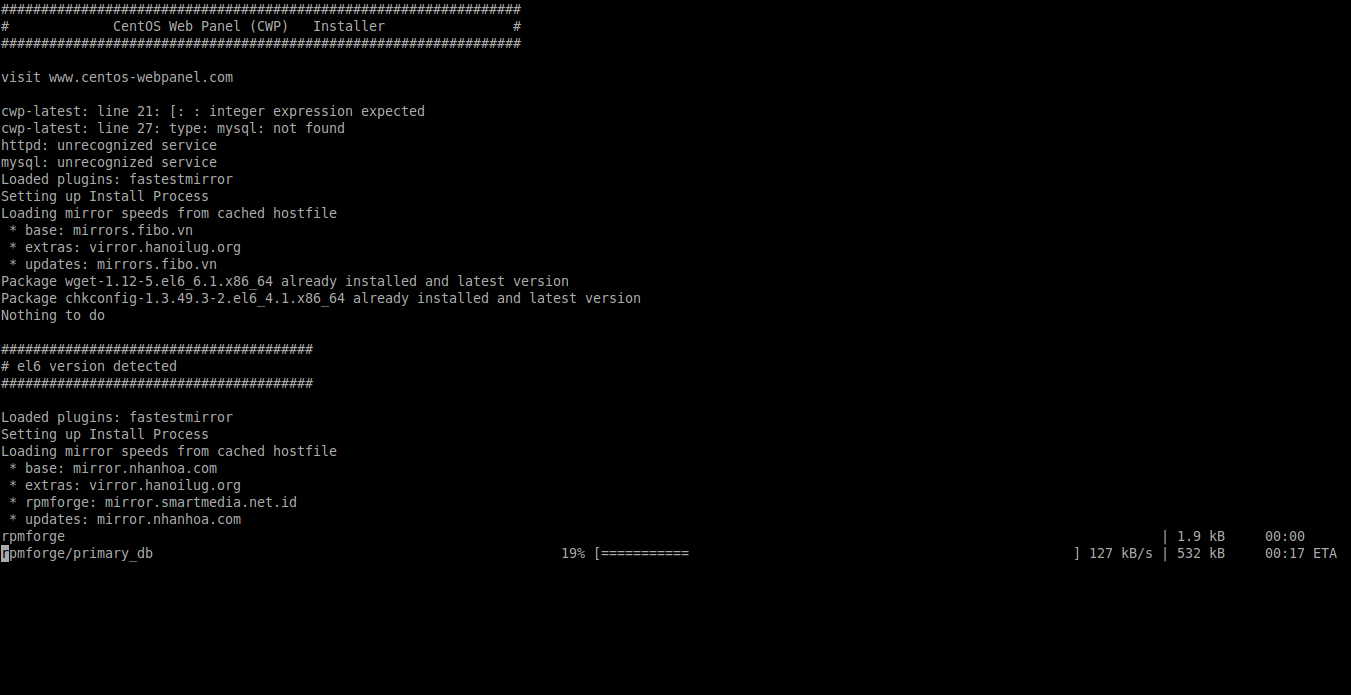
Chen Weiliang安装过程只花了5~10分钟的时间。 不是4G以上的网速,可能长达10分钟、30分钟或更长时间,具体取决于你的网络速度。
În cele din urmă, veți vedea următorul mesaj de instalare finalizată ▼
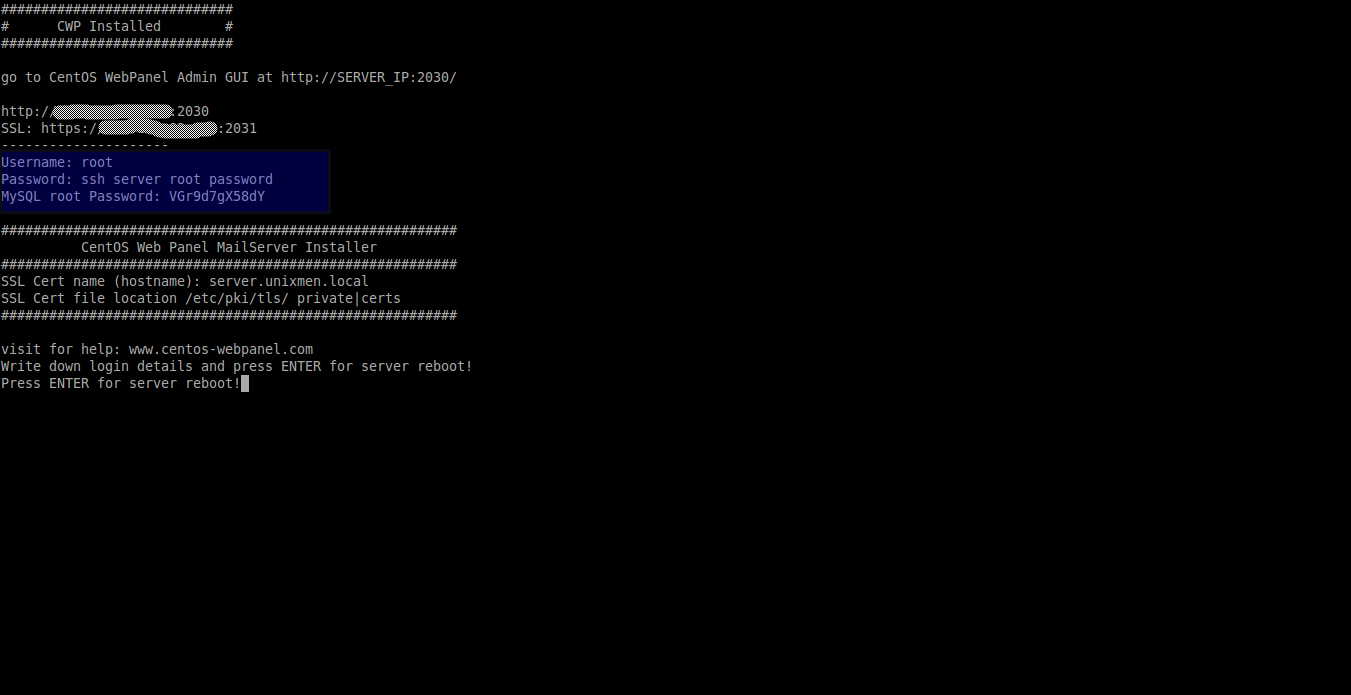
pasul 5:Vă rugăm să înregistrați aceste informații importante, cum ar fi:
- Parola superutilizator MySQL, URL de conectare CWP pentru că veți avea nevoie de ea mai târziu.
第 6 步 :Apoi apăsați Enter pentru a reporni sistemul ▲
Firewall/Configurare rută
Porturile implicite ale interfeței de control web pentru CWP sunt 2030 (HTTP) și 2031 (HTTPS).
Ar trebui să permiteți acestor două porturi să acceseze consola web CWP de la distanță prin firewall/rutare.
pasul 1:Editați fișierul iptables ▼
vi /etc/sysconfig/iptables
第 2 步 :Adăugați următorul ▼
[...] -A INPUT -p tcp -m state --state NEW -m tcp --dport 2030 -j ACCEPT -A INPUT -p tcp -m state --state NEW -m tcp --dport 2031 -j ACCEPT [...]
第 3 步 :Mai întâi apăsați ESC pentru a ieși din editare, apoi introduceți ▼
:wq
第 4 步 :Actualizați serviciul iptables pentru ca modificările să intre în vigoare.
service iptables restart
Conectați-vă la Panoul de control CWP
Deschideți browserul și tastați:
http://IP-Address:2030/
sau:
https://IP-Address:2031/
Veți vedea un ecran similar cu cel de mai jos ▼
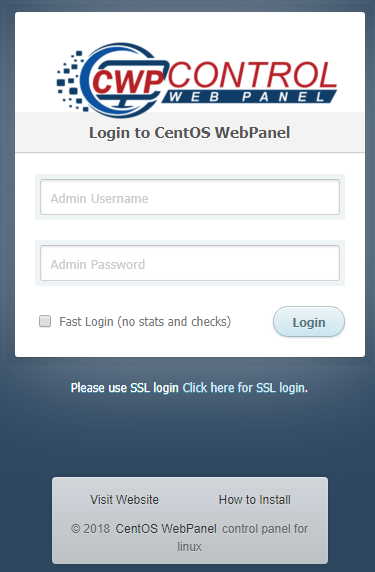
autentificare de conectare
- nume de utilizator:rădăcină
- parola:parola dvs. de root
Felicitări! CWP a fost instalat cu succes.
Configurarea panoului de control CWP
În continuare, trebuie să oferim panoului de control CWP o configurație de bază, cum ar fi:
- Configurați partajarea IP (trebuie să fie adresa dvs. IP publică)
- Configurați un server de nume de domeniu
- Setați cel puțin un pachet gestionat (sau editați pachetul implicit)
- Configurați e-mail-ul rădăcină etc.
Creați un IP partajat și o adresă de e-mail rădăcină
- Acesta este un pas foarte important în găzduirea site-ului dvs. pe gazdă.
Pentru a crea un IP partajat, accesați CWP Setting → Edit settings ▼
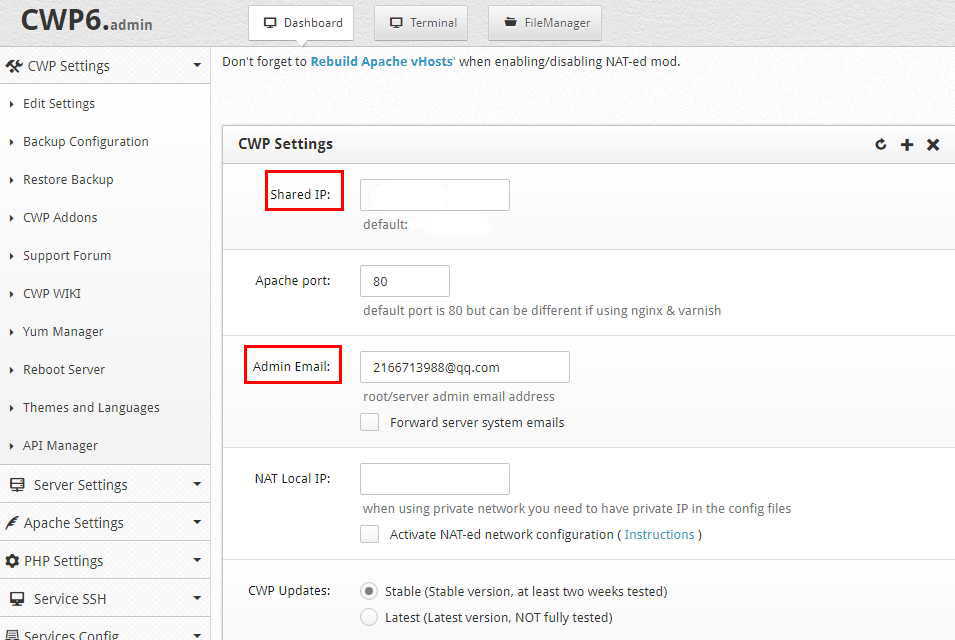
- Introduceți IP-ul și adresa de e-mail statică
După setare, faceți clic pe Salvare modificări pentru a salva modificările▲
- După configurarea unei adrese IP partajate, acum puteți începe să vă întrețineți site-ul web cu CWP ^_^
Creați un server de nume de domeniu
- Dacă utilizați un alt server de nume, cum ar fi DNSPOD, vă rugăm să omiteți această operațiune.
Pentru a crea servere de nume, accesați Funcții DNS → Editați IP-urile serverelor de nume ▼
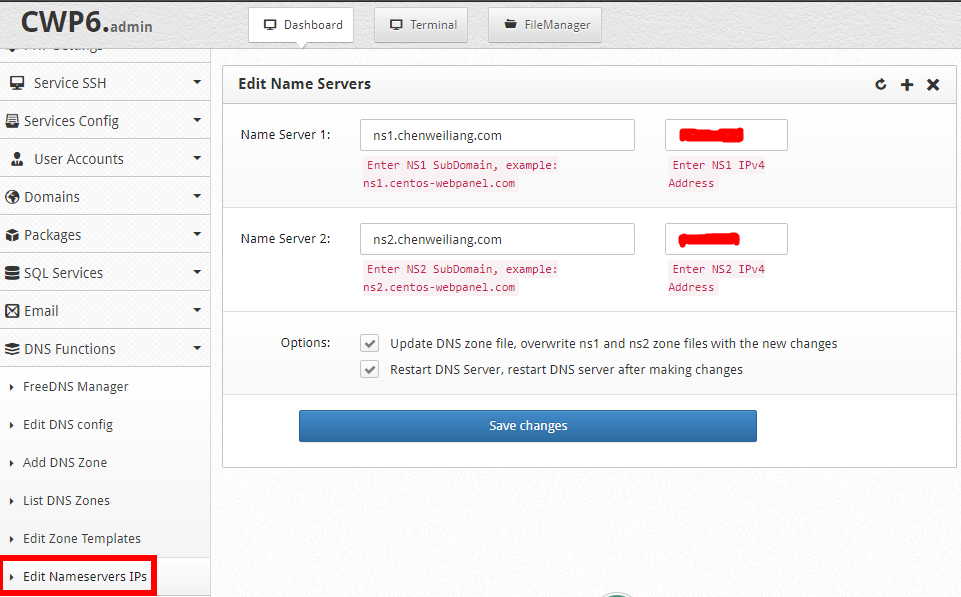
După setare, faceți clic pe Salvare modificări pentru a salva modificările▲
Creați un pachet de găzduire virtuală
- Un pachet de găzduire web este un plan de găzduire web care include acces la spațiu pe disc, lățime de bandă, conturi FTP, adrese de e-mail, baze de date și multe altele.
- Puteți crea oricâte planuri de găzduire web doriți.
Pentru a crea un plan de găzduire virtuală, accesați Packages → Add a Package Introduceți un nume pentru pachetul de gazdă virtuală.
Setați cotele de disc permise pentru a fi accesate, numărul de procese, FTP, conturi de e-mail, baze de date și subdomenii etc... (utilizarea personală poate fi configurată în funcție de următoarele sume)▼
Dsk Quota MB:102400Bandwith MB:10485760nproc:999999999apache_nproc:999999999nofiles:999999999inode:999999999- Faceți clic pe butonul Creare pentru a crea un plan de găzduire virtuală▼
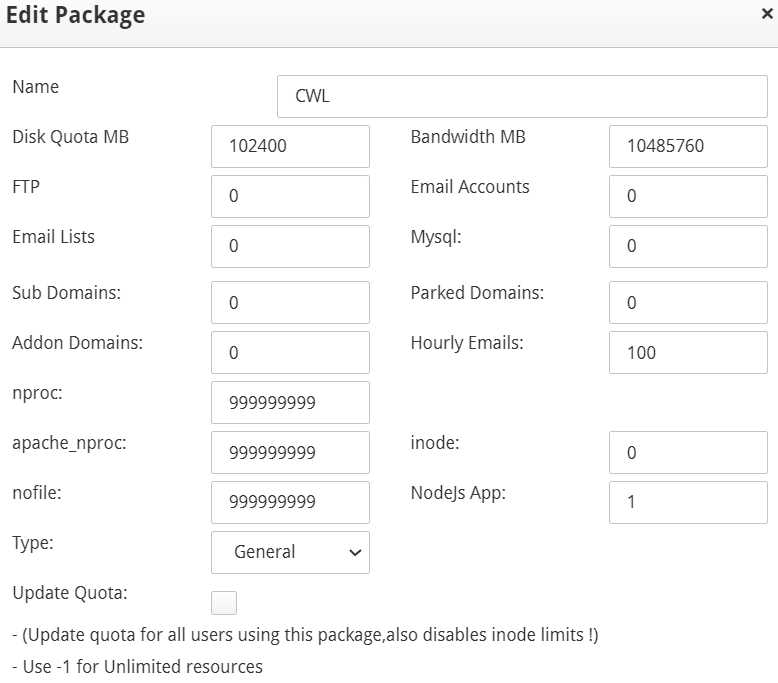
- nproc: Numărul de procese permise per utilizator (cel puțin 10, deoarece fiecare instanță de nginx/apache/fpm este pornită ca proces separat).
- apache_nproc: Vezi nproc mai sus, dar acesta este specific Apache.
- nofiles: Numărul de fișiere deschise care pot fi citite/executate concomitent.
- inode: un inode este o structură de date care stochează informații despre toate fișierele create în contul tău de găzduire. Numărul de inoduri reprezintă numărul de fișiere, foldere, e-mailuri sau orice ați stocat în contul dvs. de găzduire web.
Adăugați un nume de domeniu
- Pentru a adăuga un nou nume de domeniu, trebuie să aveți cel puțin un cont de utilizator.
Adăugați utilizator
Pentru a adăuga un utilizator, accesați Cont utilizator → Cont nou(Uzul personal poate fi configurat în funcție de următoarele sume)▼
- Introduceți numele domeniului (chenweiliang.com), numele de utilizator, parola și adresa de e-mail.
Inode:0Process limit:999999999Open files:999999999
Presupunând că configurația VPS este CPU 4 nuclee + 16GB memorie, pentru a evita încărcarea excesivă și afectarea funcționării site-ului, se recomandă să o setați la:
- nproc1000
- nofile 5000
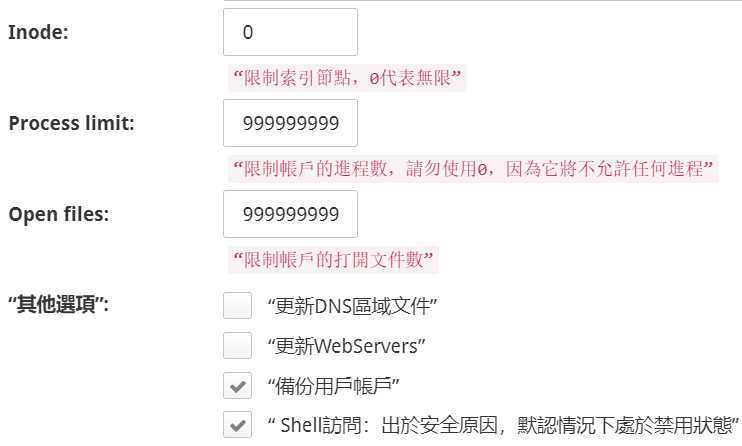
- În cele din urmă, faceți clic
Create.
Adăugați un nume de domeniu
Pentru a adăuga un nume de domeniu, vă rugăm să introduceți Domains → Add Domain ▼
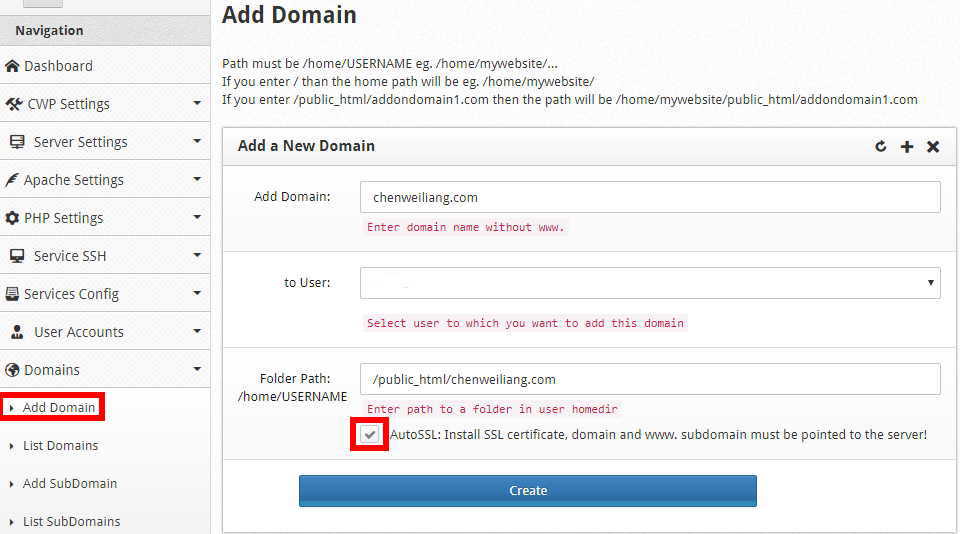
Introduceți noul nume de domeniu și specificați numele de domeniu asociat numelui de utilizator▲
- Înainte de a verifica „AutoSSL”,Condiția este să setați o înregistrare A pentru numele de domeniu.
- Mai întâi rezolvați numele de domeniu la IP-ul serverului înainte de a putea fi generat certificatul SSL, altfel va apărea o eroare.
- AutoSSL instalează automat certificate de securitate SSL,Foarte rapid si usor!
- Faceți clic pe Creare pentru a utiliza panoul de control CWP pentru a vă gestiona numele domeniului.
Panoul de control CWP afișează pagina implicită, vă rugăm să consultați acest tutorial pentru soluție ▼
Redirecționare http la configurația https, vă rugăm să verificați acest tutorial ▼
- Dacă certificatul SSL este generat incorect, vă rugăm să consultați acest articol pentru a genera manual certificatul SSL.
Dacă panoul de control CWP este oprit și nu poate fi accesat și aveți nevoie de comenzi pentru a porni/opri/reporni/vezi starea serviciului CWP, vă rugăm să verificați acest tutorial▼
După doar instalarea panoului de control CWP și repornirea Apache, este posibil să întâmpinați unele probleme... Următoarea este soluția▼
Concluzie
În acest tutorial, am văzut cum să instalăm și să configurați paginile web CentOS pentru a crea un mediu de găzduire web simplu, ușor de instalat și utilizat.
- chiar dacăInternet MarketingUn începător poate configura, de asemenea, un server de găzduire web de bază în câteva ore.
- De asemenea, CWP este complet gratuit și open source, încercați-l, nu veți fi dezamăgiți.
Mai multe informații despre Panoul de control CWP puteți găsi în pagina wiki CentOS Web Panel și în documentația Documente.
Chen WeiliangComparați panoul de control CWP folosit șiVestaCPPanoul, se simte de fapt că panoul de control CWP este mai puternic și mai profesionist decât panoul VestaCP.
Dacă doriți să instalați panoul VestaCP, vă rugăm să verificați acest tutorial de instalare a panoului VestaCP▼
Ce trebuie să faceți după instalarea CWP
Pasul 1: În partea stângă a panoului de control CWP, faceți clic pe Setări server web → Selectați servere web ▼
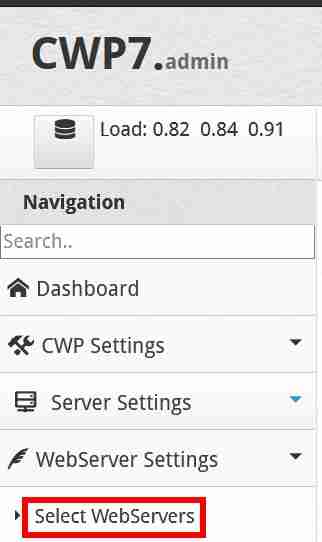
第 2 步 :Alegeți Nginx & Varnish & Apache ▼

第 3 步 :Faceți clic pe butonul „Salvați și reconstruiți configurația” din partea de jos pentru a salva și reconstrui configurația.
Deoarece versiunea gratuită CWP este versiunea implicită php5.6, acest lucru este ușor de cauzatPlugin WordPresssau eroare incompatibilă cu tema.
Prin urmare, după instalarea CWP și selectarea serviciilor Nginx & Varnish & Apache, trebuie să selectăm manual versiunea PHP 7.4.28.
Cum alege panoul de control CWP versiunea PHP?
Următoarea estePanoul de control CWP cum să actualizați versiunea PHP a site-ului webEtape de operare:
În partea stângă a panoului de control CWP, faceți clic pe → Setări PHP → Comutator versiuni PHP: selectați manual versiunea PHP 7.4.28 ▼
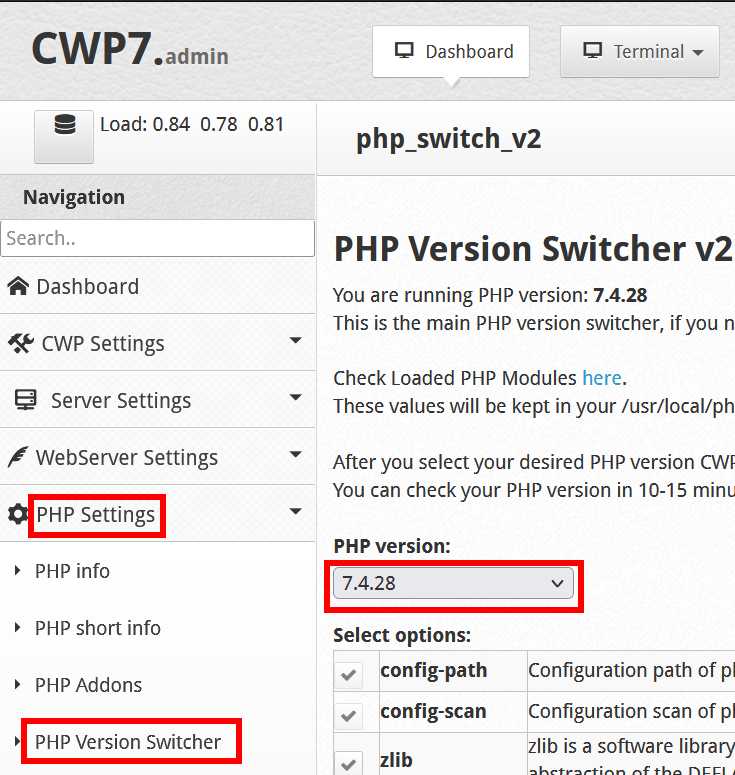
După ce instalăm panoul de control CWP, poate fi necesar să facem aceste setări ▼
Hope Chen Weiliang Blog ( https://www.chenweiliang.com/ ) a distribuit „Cum se instalează panoul de control CWP? Tutorial de configurare CENTOS WEB PANEL" vă va ajuta.
Bine ați venit să distribuiți linkul acestui articol:https://www.chenweiliang.com/cwl-652.html
Pentru a debloca mai multe trucuri ascunse🔑, te invităm să te alături canalului nostru de Telegram!
Distribuie si da like daca iti place! Share-urile și like-urile tale sunt motivația noastră continuă!